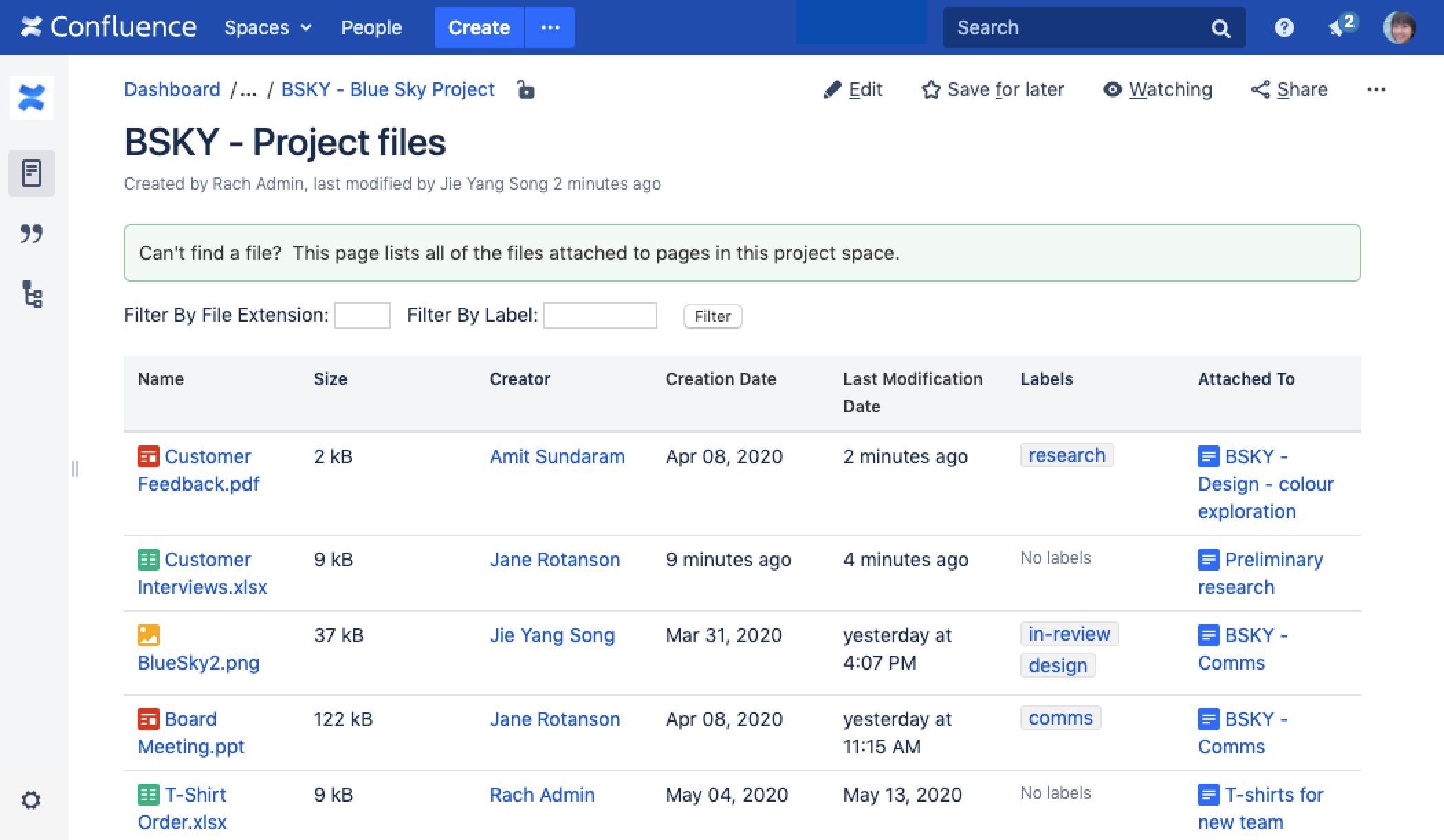スペースの添付ファイル マクロ
スペースの添付ファイル マクロをページに追加すると、現在のスペースまたは別のスペースのページに添付されているすべてのファイルの一覧を表示できます。
これは以下の場合に適しています。
- 設計アセット
- フォームなどの頻繁に使用されるファイル
- 画像ライブラリ
これはファイルの詳細を表示し、ファイルが添付されているページへのリンクを含みます。探しているファイルをより簡単に見つけるには、ラベルやファイル拡張子で一覧をフィルタリングします。
スクリーンショット: プロジェクトで使用されるファイルに簡単にアクセスできるようにするための、スペースの添付ファイル マクロを含むページ。
このマクロをページに追加する
ページにスペース添付ファイル マクロを追加するには:
- [Unable to render {include} The included page could not be found. ({include} をレンダリングできません。ページが見つかりませんでした)] を選択し、
- [Confluence コンテンツ] カテゴリから [スペースの添付ファイル] を選択します。
- 任意のパラメーターを入力します。
- [挿入] をクリックします。
その後、ページを公開するとマクロの動作を確認できます。
スクリーンショット: 特定のスペースのページに添付されているファイルのみを表示するためのスペースの添付ファイル マクロの設定。
マクロ パラメーターを変更する
このマクロで使用できるパラメーターの一覧は、次のとおりです。
| パラメーター | 既定 | 説明 |
|---|---|---|
| スペース | (なし) | 添付ファイルを表示する Confluence スペースを選択できます。スペースを指定しない場合、現在のスペースが使用されます。 |
フィルター制御の表示(showFilter) | true | フィルター パネルを表示するかどうかを決定します。このオプションを選択した場合、ページを閲覧する人物はファイルタイプ別 (拡張子) またはラベル別に添付ファイルのリストにフィルターをかけることができます。 |
このマクロを追加するその他の方法
手入力でこのマクロを追加する
[Unable to render {include} The included page could not be found. ({include} をレンダリングできません。ページが見つかりませんでした)] を選択し、
Wiki マークアップを使用してこのマクロを追加する
[Unable to render {include} The included page could not be found. ({include} をレンダリングできません。ページが見つかりませんでした)] を選択し、
マクロ名: space-attachments
マクロ本文: なし。
{space-attachments:showFilter=false|space=ds}
最終更新日 2020 年 5 月 13 日
Powered by Confluence and Scroll Viewport.